edge 隐藏工具栏 Microsoft Edge工具栏上的功能按钮如何显示和隐藏
更新时间:2024-01-17 12:07:54作者:xiaoliu
随着技术的不断进步,我们的日常工作和生活已经离不开电脑和互联网,而在我们使用电脑浏览网页的过程中,浏览器的功能按钮起着至关重要的作用。作为一款备受欢迎的浏览器,Microsoft Edge提供了丰富的功能按钮供用户使用。有时候我们可能会觉得这些功能按钮太过繁杂,影响了浏览器的整体界面。如何在Microsoft Edge工具栏上隐藏或显示这些功能按钮呢?在本文中我们将介绍如何进行操作,以便让您更好地使用Microsoft Edge浏览器。
操作方法:
1.打开Edge浏览器,我们就能在地址栏右侧查看已经打开显示的功能按钮。如收藏夹、添加备注、共享等。
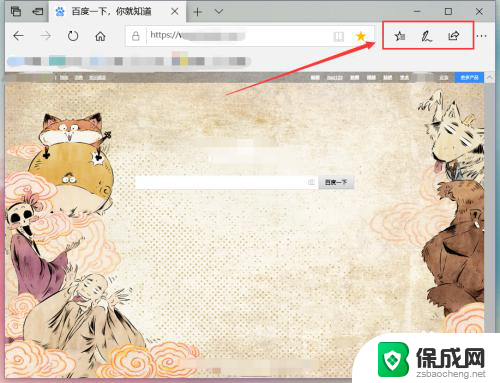
2.点击主界面右上角位置的“设置与其他”(Alt+X)图标按钮。
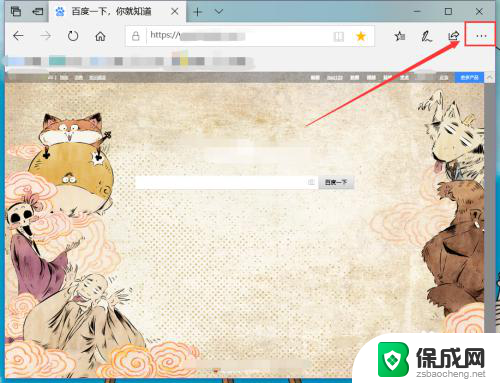
3.在弹出的快捷菜单中选中“在工具栏中显示”。
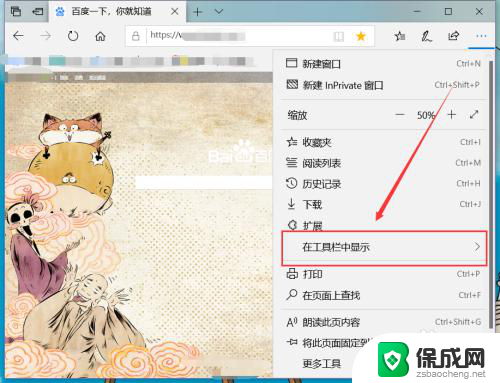
4.在弹出的菜单中就有能够被添加到工具栏的功能,已被选中的功能就已经被添加到了工具栏。
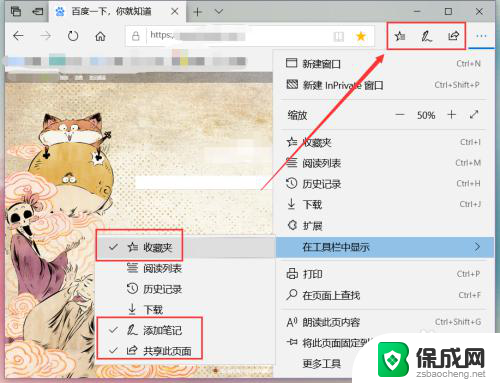
5.如取消选中弹出快捷菜单中的选择,该功能就会在工具栏中被隐藏起来。
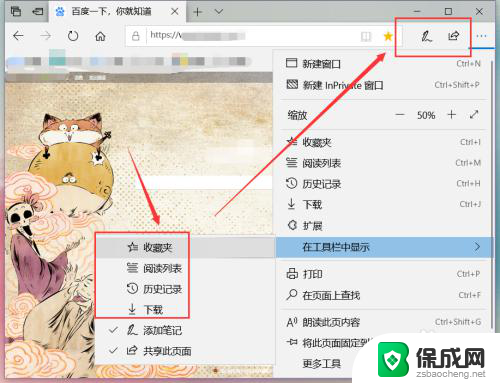
6.要是全部选中弹出快捷菜单中的功能,这些功能按钮就会全部在地址栏旁边的工具栏显示出来。
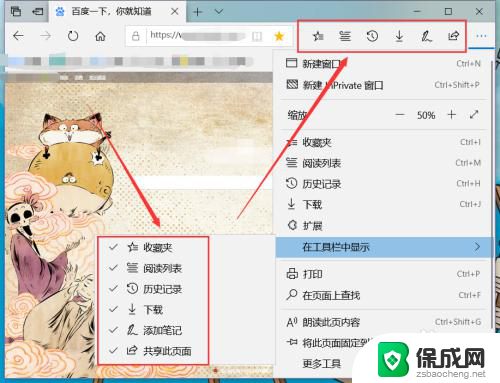
以上是隐藏Edge工具栏的全部内容,对于不太熟悉的用户,可以按照以上小编的方法进行操作,希望这对大家有所帮助。
edge 隐藏工具栏 Microsoft Edge工具栏上的功能按钮如何显示和隐藏相关教程
-
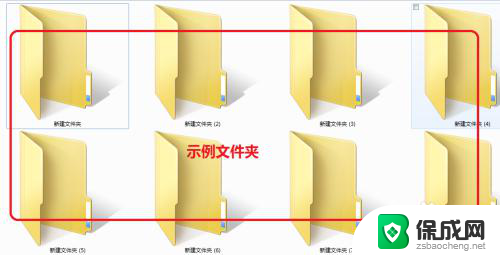 电脑文件被隐藏了怎么恢复 隐藏文件恢复工具
电脑文件被隐藏了怎么恢复 隐藏文件恢复工具2023-11-12
-
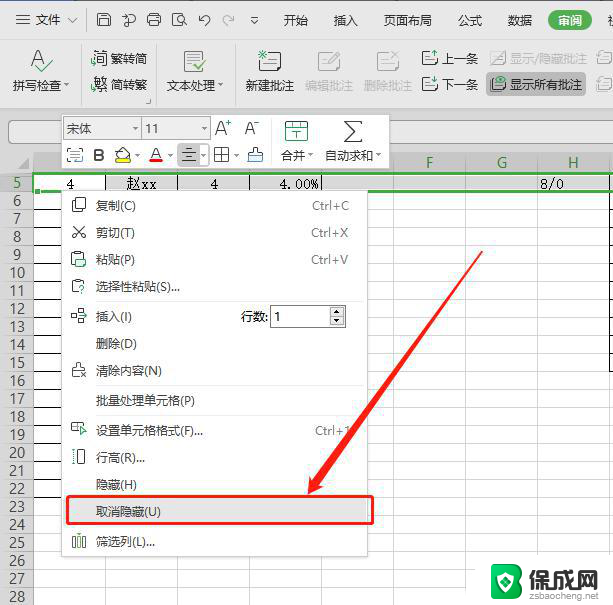 wps怎么恢复隐藏的工作表 wps表格隐藏的工作表怎么恢复
wps怎么恢复隐藏的工作表 wps表格隐藏的工作表怎么恢复2024-04-29
-
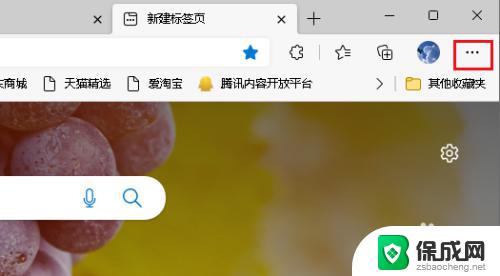 浏览器导航栏隐藏了怎么办 如何在Edge浏览器中隐藏或展示Edge栏
浏览器导航栏隐藏了怎么办 如何在Edge浏览器中隐藏或展示Edge栏2023-09-10
-
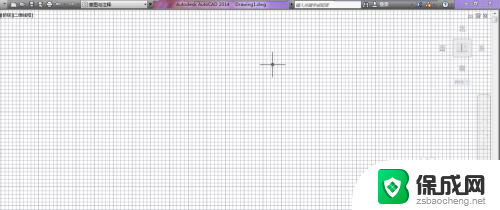 cad怎么显示工具栏 AutoCAD工具栏菜单栏不见了怎么找回
cad怎么显示工具栏 AutoCAD工具栏菜单栏不见了怎么找回2024-08-15
-
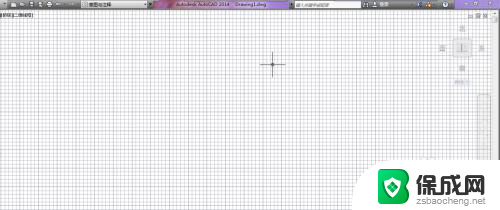 怎么把cad工具栏调出来 autocad工具栏和菜单栏不见了该怎么办
怎么把cad工具栏调出来 autocad工具栏和菜单栏不见了该怎么办2023-11-26
-
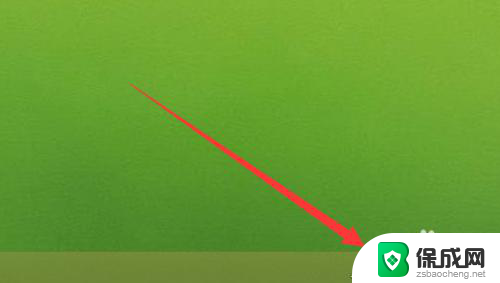 电脑隐藏任务栏图标 如何设置电脑任务栏图标隐藏
电脑隐藏任务栏图标 如何设置电脑任务栏图标隐藏2024-03-24
电脑教程推荐
- 1 win笔记本电脑连接不上任何网络 笔记本电脑无线网连接失败怎么修复
- 2 windows桌面布局改变 电脑桌面分辨率调整偏移
- 3 windows怎么点一下就打开软件 怎么用键盘启动软件
- 4 如何查看windows ip 笔记本怎么查自己的ip地址
- 5 windows电脑开不了机黑屏 电脑黑屏开不了机怎么解决
- 6 windows批量重命名文件规则 电脑如何批量重命名多个文件
- 7 机械师笔记本bios设置中文 BIOS中文显示设置教程
- 8 联想电脑蓝牙鼠标怎么连接电脑 联想无线鼠标连接电脑步骤
- 9 win 10 桌面消失 电脑桌面空白怎么办
- 10 tws1经典版耳机如何重新配对 tws1耳机无法重新配对